5월은 종합소득세를 신고하는 아주 중요한 달입니다. 특히나 프리랜서, N잡을 하시는 분들은 사업소득으로 수입(소득)이 신고되는 부분을 꼼꼼하게 체크하셔야 합니다. 회사(개인사업자)가 '지급명세서'를 신고해야 개인이 종합소득세 신고 때 잡힌 수입(사업소득)을 확인할 수 있는 것입니다.
개인사업자가 신고해야 하는 명세서
하지만, 개인사업자 분들을 위해 어떤 세금신고를 해야하는지는 잘 안내되어있지 않습니다. 개인사업자가 프리랜서에게 사업소득을 지급한 경우 '월마다' 신고를 해야 합니다. (거주자의 사업소득 간이지급명세서)가 바로 그것입니다.
그런데~ 3월에 직전월 과세기간에 지급한 소득을 또한번 총체적으로 신고해야 합니다. 결국, 개인사업자들이 세무서에 신고해야 하는 명세서가 너무나 많습니다. 헷갈릴 수도 있으니 체크해 두셨다가 꼼꼼하게 챙기셔야 합니다.
- 매월 신고 : 소득지급월의 다음달 6일부터 (거주자의 사업소득 간이지급명세서)
근로소득 간이지급 명세서 (거주자의 사업소득) 홈택스 신고방법
올해부터 '사업소득'을 지급한 개인사업자는 7월부터 '근로소득 간이지급 명세서'를 매월 홈택스에 신고해야합니다. 그리고 신고해야하는 달, 매월 6일부터 신고가 가능합니다. 즉, 11월 급여지
withsook.com
- 1년에 1번 신고 : 근로·퇴직·연금계좌 · 사업 · 종교인소득 지급명세서(원천징수영수증) ← 포스팅할 내용
매월 신고하고 또 1년꺼를 한 번에 신고하고, 너무나 귀찮은 일들을 개인사업자가 해야 하지만, 저처럼 사업을 많이 하지 않는 분들은 이것 때문에 세무사에 매월 기장비를 내는 것이 조금 아깝습니다. ^^;
지급명세서는 제출구분에 따라 아래와 같이 적용됩니다.
1. 휴폐업에 의한 수시제출 및 수시(월별) 분할제출
- 매월 제출이 가능하며, 그 달 말일까지 최종 전송자료를 접수 자료로 인정합니다.
2. 연간합산제출
- 연 1회 제출하며, 소득 지급일이 속하는 과세기간의 다음해 2월 1일 ~ 3월 10일(법정제출기한 마감일)까지 최종 제출된 자료만 유효하게 인정합니다.(단, 마감일이 토요일, 공휴일일 경우에는 그다음 날까지 제출합니다.)
- 기한 내에 지급명세서를 제출하지 않을 경우, 지급명세서제출불성실가산세(미제출 지급금액의 1%, 기한 후 3개월 이내에 제출 시 0.5%)를 부과하게 됩니다.
사업소득 지급명세서 신고하는 방법
1. 홈택스에 로그인 후 '사업장'을 선택합니다.

위에 나와있는 메인화면의 세무일정을 클릭하시면 바로 신고화면으로 넘어갑니다.
2. 지급명세서 제출 포털로 들어갑니다.

최근 홈택스 UI가 리뉴얼되었습니다. 경로가 익숙하지 않지만 그래도 직관적인 형태로 변한것은 맞습니다.
여기서 저는 '사업소득지급명세서'를 클릭합니다. 혹시 근로소득을 지급하셨던 사업자분들은 그것을 선택하시면 됩니다.
3. [사업소득 지급명세서 ]- [일반사업자]를 선택합니다.
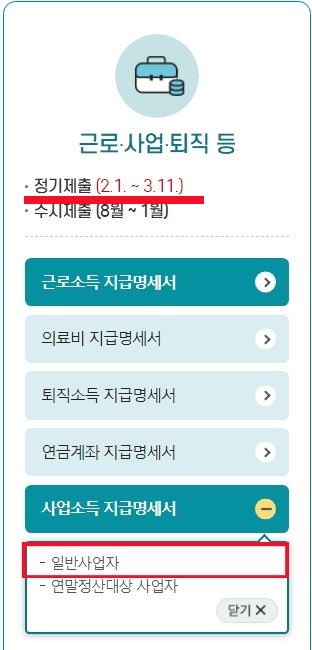
정기제출은 2월 1일부터 ~ 3월 11일 까지 입니다.
저는 과세기간인 2023년 동안 3.3% 의 사업소득을 원천징수한 경우만 있기 때문에 저 같은 프리랜서만 용역 하는 곳은 '사업소득 지급명세서'를 제출하면 됩니다.
4. 직접 작성제출방식을 선택합니다.
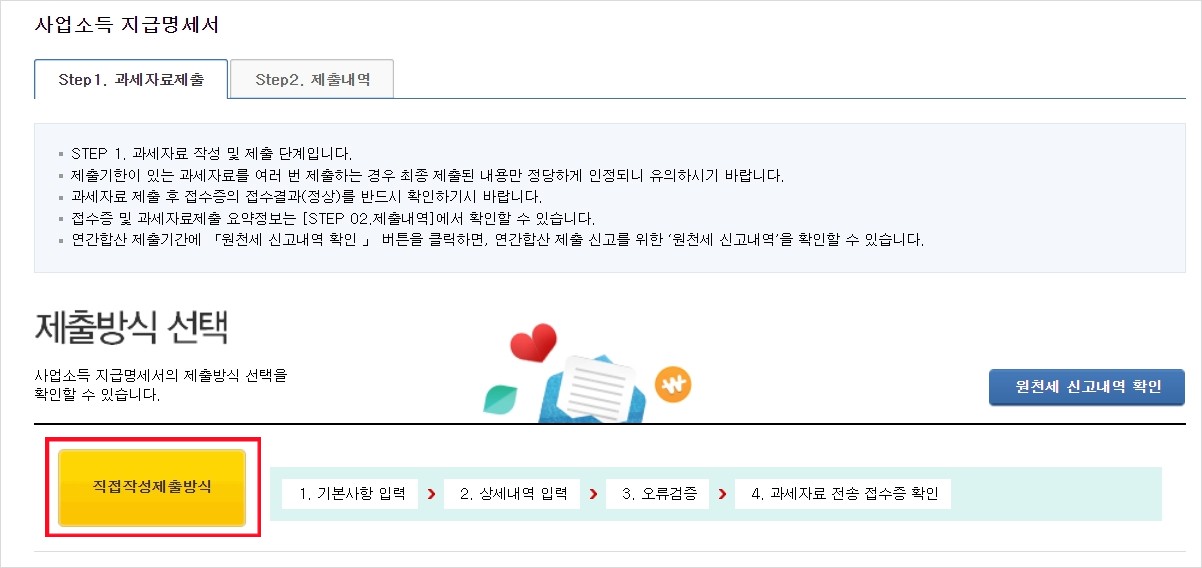
사업소득 지급명세서의 Step은 크게 1,2 단계로 아주 간단합니다.
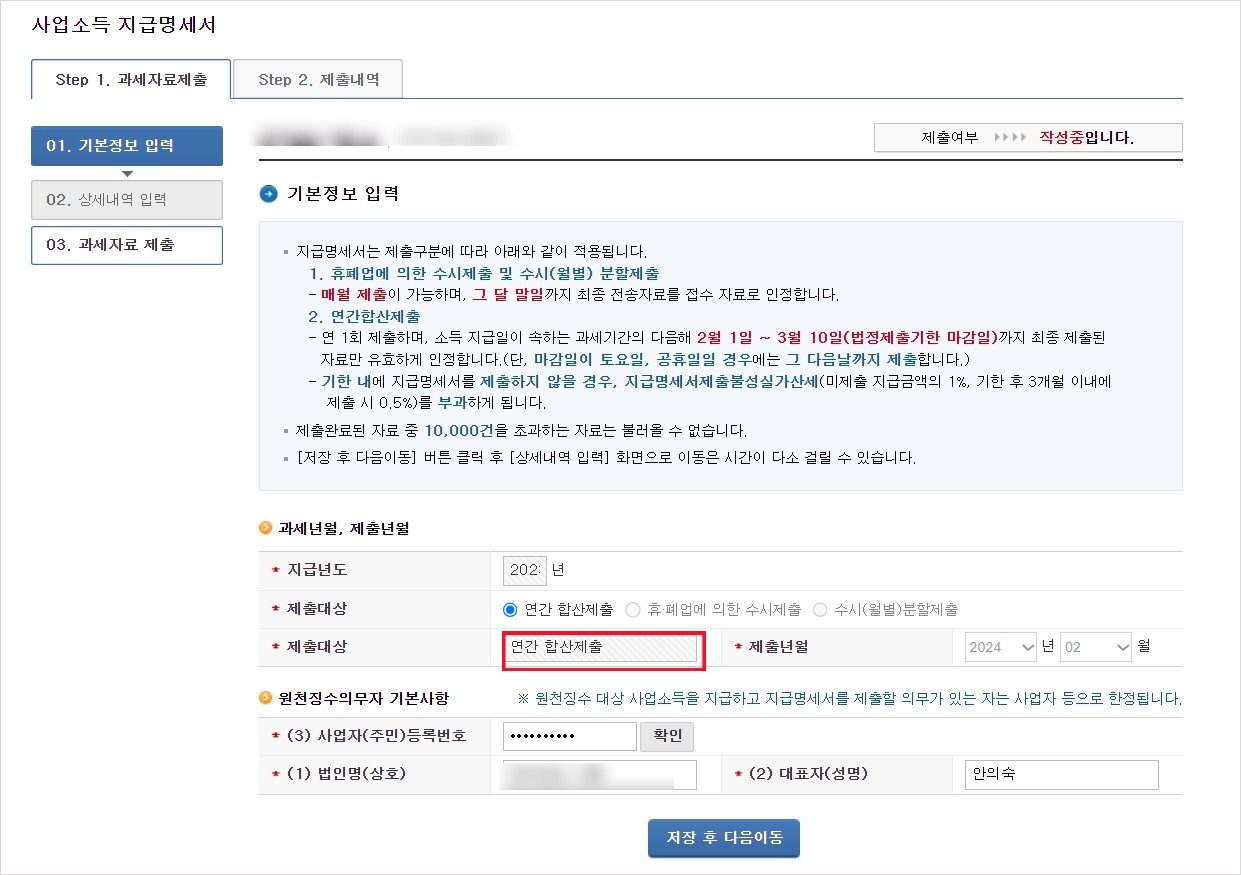
본인의 사업장으로 잘 로그인되었는지를 확인하시면 됩니다.
연간합산제출임을 잊지 마세요~
5. 소득자의 인적사항 및 지급내역을 입력합니다.
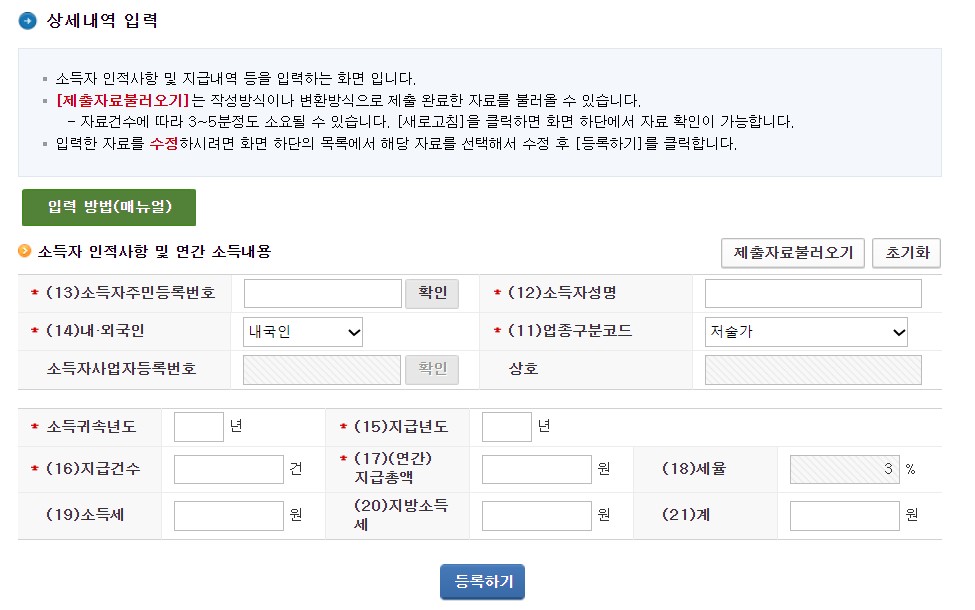
여기서 준비할 것!
우선 과세기간 2023년 동안 지급한
- 소득자 주민번호,
- 소득자 성명,
- 지급건수,
- 지급총액
을 알고 계시면 아주 빠르게 신고가 가능합니다. 혹시 몰라 저는 원천세도 3.3%를 계산해 두었지만 그럴 필요가 없이 자동계산됩니다.

입력하신 다음에 소득자 성명을 클릭하시면 작성내용을 수정할 수 있습니다.
하나하나 꼼꼼하게 과세자료를 확인하시고 제출하시면 됩니다.
6. 과세자료 제출 후 다시 한번 확인하기.

제출하시면 접수증이 뜹니다. 거기서 내가 신고한 내용을 다시한번 확인하시면 됩니다.
여기서 많은 분들이 착각하시는 것이 있습니다. '인쇄하기'가 있어서 이 접수증을 보관하시는 분들이 있지만, 여기서는 그냥 닫기를 누르세요~
7. '거주자의 사업소득 지급명세서' 저장하기

과세자료 제출내역을 조회하신 다음에 '접수번호(자료보기)'를 클릭하시면 접수한 내역이 나옵니다.

그러면 여기서 인쇄, 혹은 pdf로 저장하시면 됩니다.
저기 보이는 업종구분(업종코드)이 바로 나의 사업장 코드입니다. 그러면 소득을 받은 분들이 나중에 종합소득세 신고 시 저 업종코드로 신고된 내역을 볼 수 있습니다.
'경제와 관련된 정보들' 카테고리의 다른 글
| [ISA계좌 활용 배당금 받기 ] NH 투자 증권 (우) 배당기준일 (0) | 2024.04.08 |
|---|---|
| 미국 주식 양도소득세 0원 만들기 _계산법 및 세율 (0) | 2024.03.29 |
| [미국 ETF 추천] S&P 500 지수 추종 상품 _ VOO (0) | 2024.02.19 |
| 인도가 뜨는 이유, 투자해야 할까? 인도 ETF에 투자하는 이유 (0) | 2024.02.17 |
| [에코프로] 7개월 만에 추가 자금조달! 2차전지 핵심 소재 → 니켈 확보! (0) | 2024.02.17 |




댓글